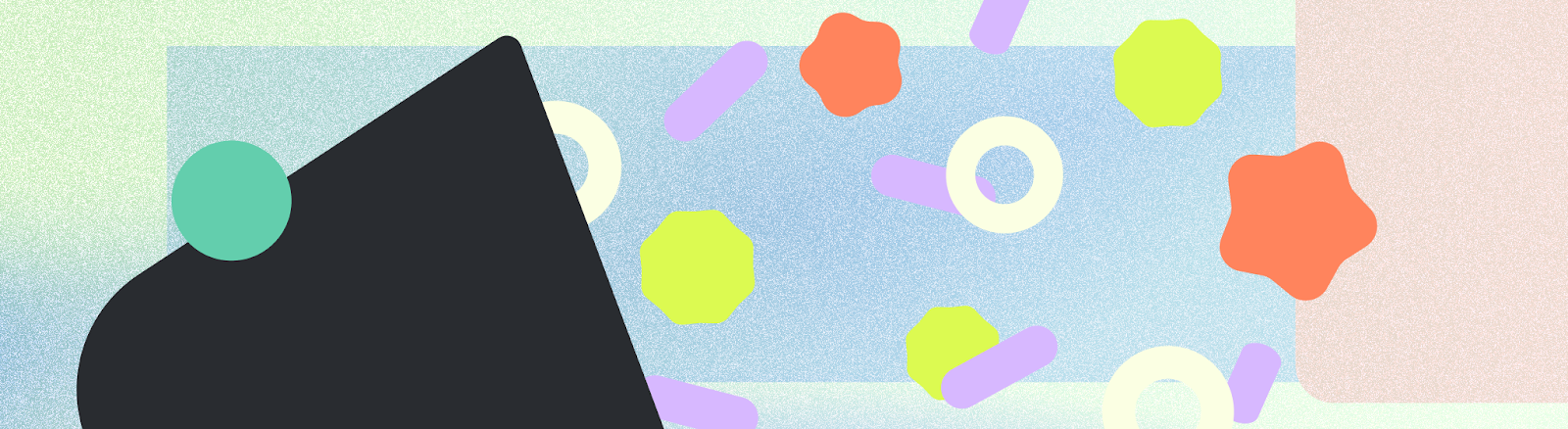
Bildirimler, uygulamanız kullanılmadığında uygulamanızla ilgili kısa, zamanında ve alakalı bilgiler sağlar.
Android OS, bildirimlerin birçok yönünü kontrol eder ancak diğer yönleri siz kontrol edersiniz. Bildirimleri uygularken aşağıdaki adımları uygulayın:
- Bildirimin anatomisini anlayın.
- Kullanım alanınız için bildirim türünü seçin.
- Bildirim kategorisini, seçtiğiniz bildirim türüne göre ayarlayın.
Çıkarımlar
- Bildirimin amacını düşünün: Kullanıcılarınızı neden uyarıyorsunuz?
- Bildirim izni düzenini belirleyin, bildirimlerin uygulamanız için ne kadar önemli olduğunu ve kullanıcı yolculuğunuzda nerede soracağınızı düşünün.
- Bildirim şablonunuzu seçin.
- Bildirim içeriği oluşturma:
- Başlık metni, bildirimi kısaca özetlemelidir.
- İçerik metni, bildirimi önizlemelidir.
- Uygulamanızın içeriği için geçerliyse görsel içerik.
- Medya şablonu için medya posteri ve meta verileri.
- Metin düğmeleri, yazma veya medya kontrolleri aracılığıyla içeriğine göre işlemler sunarak kullanıcınızın bildirimlerle neler yapabileceğini açıkça belirtin.
- Uygulama simgenizi ekleyin ve uygulama simgesi arka plan rengini ayarlayın.
- Bildirimleriniz için kanal ve kategoriler ayarlayın. Bu, sistemin ve kullanıcınızın hangi bildirimleri alacağını özelleştirmesine olanak tanır ve öncelikli davranış sağlar.
- Uygulamanız aynı anda birden fazla bildirim gönderebiliyorsa bildirimleri gruplandırın.
- Bildirim şablonları için Figma'daki Android UI Kit'ine göz atın.
Bildirim anatomisi
Bildirimler, bildirimin en önemli öğelerinin taranmasını ve kullanılmasını kolaylaştırmak için tasarlanmıştır. Bu öğeler şunlardır:
- Birincil içerik: Bildirimin en belirgin öğesidir. Zaman damgası gibi ikincil bilgiler daha küçüktür ve birincil içeriğin üzerinde birleştirilir.
- Kişiler: Bildirim bir kişiyle ilgiliyse içeriğin geri kalanından farklı bir avatar gösterilir.
- İşlemler: Kullanıcılar, bir gösterge simgesine dokunarak bildirimleri genişletebilir. İşlemler, ayrı bir arka plan renginde ve konumda metin etiketleriyle gösterilir.
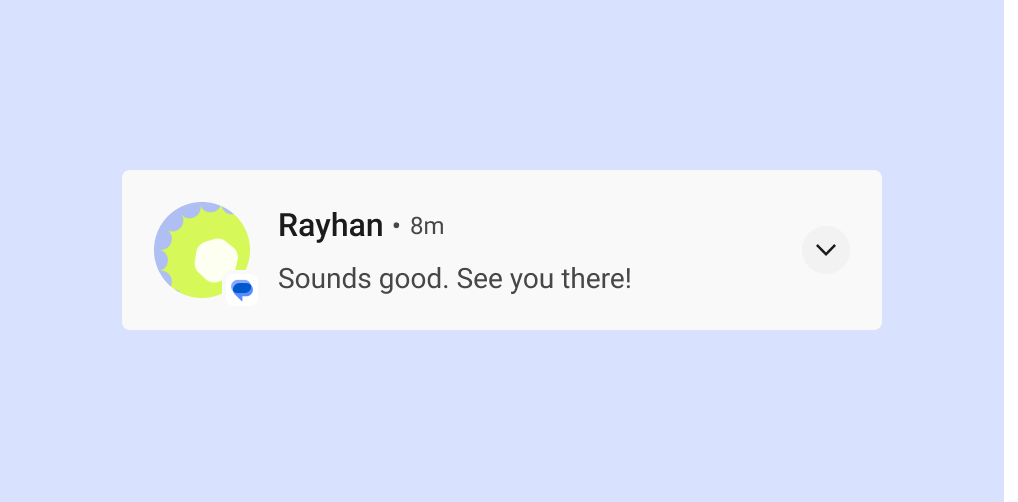
Bildirim üstbilgisi ve içeriği
Daraltılmış bildirimler; uygulama simgesini, başlık metnini, zaman damgasını, genişletme göstergesini ve içerik metnini gösterir. İsteğe bağlı olarak büyük bir simge de gösterilebilir.
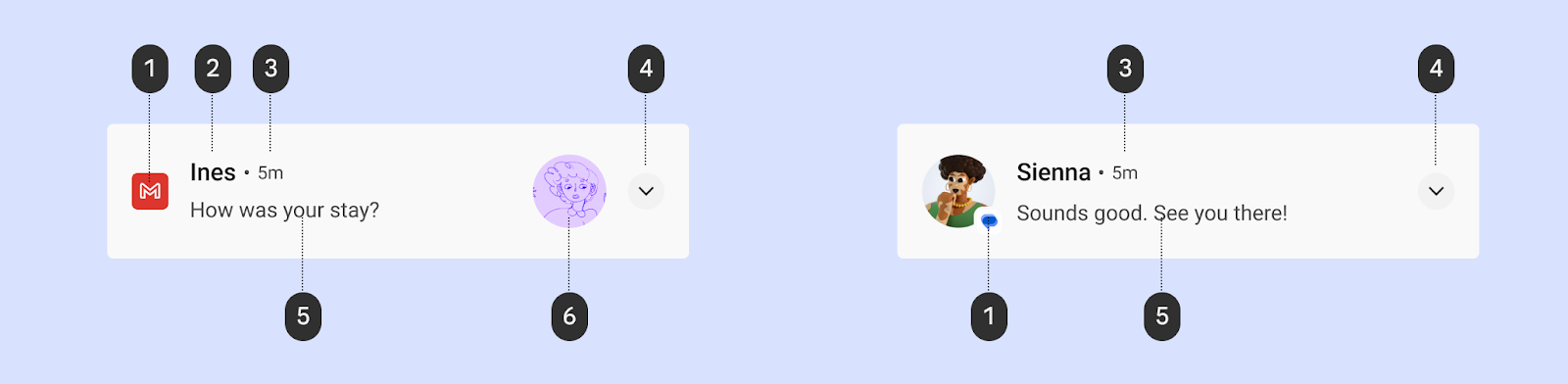
1 Uygulama simgesi: Uygulama simgesi, uygulamanızın kimliğinin iki boyutlu bir temsilidir. Durum çubuğunda tek renkli olarak görünür. Uygulamanız çok çeşitli bildirimler gönderiyorsa farklı bildirim türlerini ayırt etmek için uygulama simgenizi bir sembolle değiştirmeyi düşünebilirsiniz. Ayrıntılar için Simge rengini uygulama bölümüne bakın.
2 Başlık metni: Bildirim veya kaynağın kısa bir başlığı (ör. kullanıcıların hesap adı). İçerik, bildirimlerin en belirgin öğesidir.
3 Zaman damgası: Bir bildirimin gönderildiği zamanı (ör. kaçırılan aramanın zamanı) gösterir.
4 Genişletme göstergesi: Bildirimin daraltılmış veya genişletilmiş durumda olup olmadığını belirtir.
5 İçerik metni: Destekleyici bilgiler.
6 Büyük simge (isteğe bağlı): Bildirimi anlamlı bir şekilde desteklemek için bir resim eklenebilir (ör. gönderenin avatarını içeren bir mesaj).
Simge rengini uygulama
Android 12'den (API düzeyi 31) itibaren sistem, simge rengini uygulamada ayarladığınız bildirim renginden alır. Uygulama renk belirlemezse sistem teması rengi kullanılır. Önceden renk gri idi.
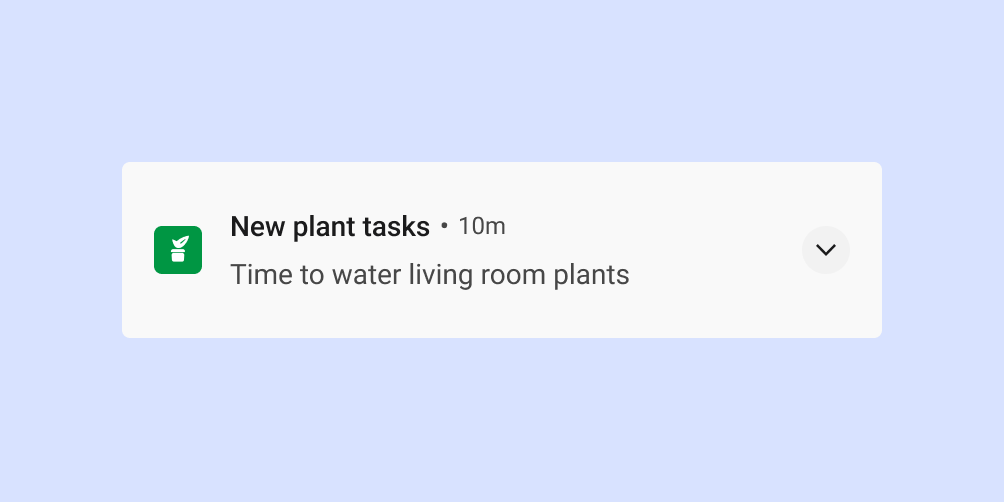
Sistem, çoğu stil için bu rengi yalnızca bildirim ön plan hizmet bildirimi ise uygular. Ancak, medya oturumu ekli MediaStyle ve DecoratedMediaCustomViewStyle bildirimleri için böyle bir şart yoktur.
Aşağıdaki snippet'te simge renginin nasıl uygulanacağı gösterilmektedir.
val notification = Notification.Builder()
.setColor(Color.GREEN)
.setColorized(true)
.setSmallIcon(R.drawable.app_icon)
.setStyle(Notification.DecoratedCustomViewStyle())
.build()
Bildirim işlemleri
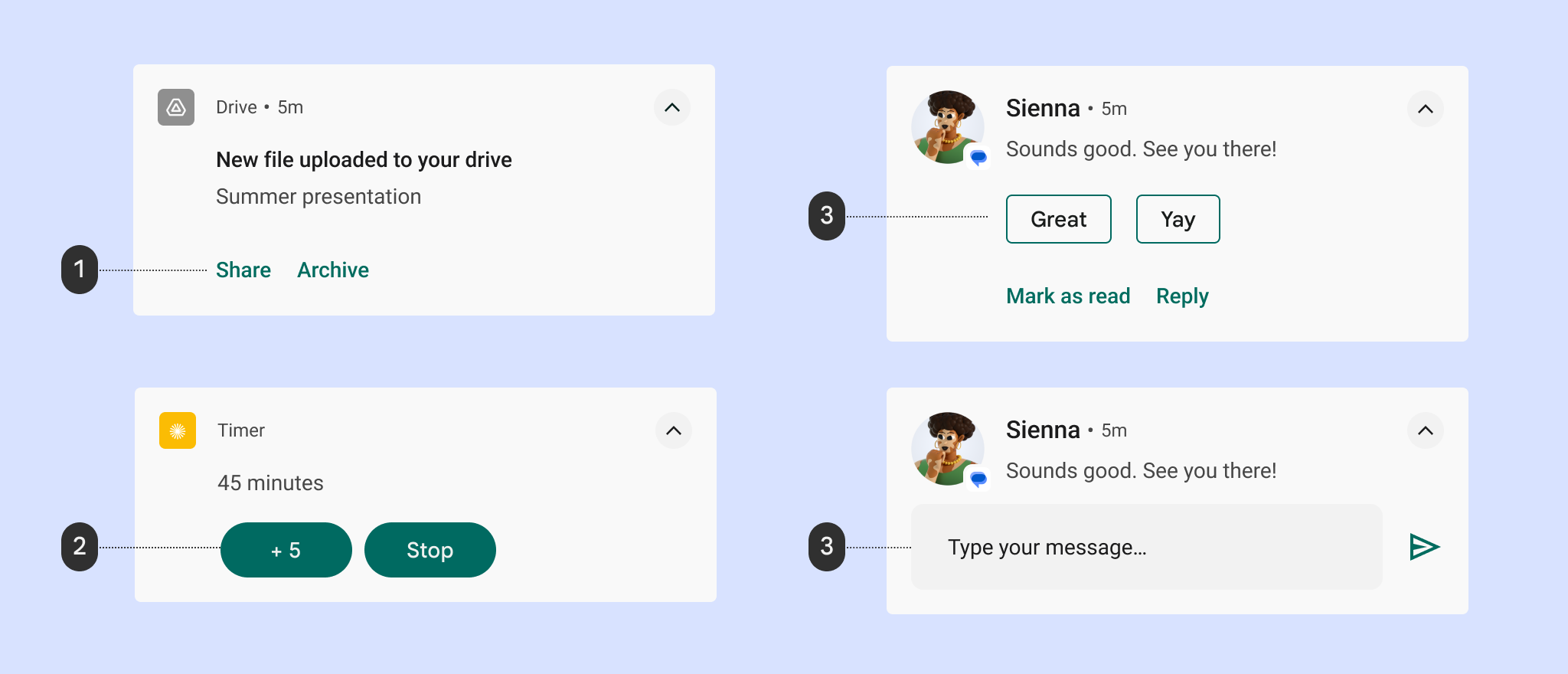
1 Metin düğmesi işlemleri
2 Doldurulmuş işlem düğmeleri
3 Önerilen yanıt
4 Yanıt metni alanı
Android 7.0 (API düzeyi 24) sürümünden itibaren sistem, daha fazla metin sığdırmak için işlemleri simge olmadan gösterir. Android Wear cihazlar ve Android 6.0 (API düzeyi 23) ve önceki sürümleri çalıştıran cihazlar için uygulamanızda simge sağlamanız gerekir.
Genişletilmiş görüntüleme sayısı
Bildirimden ayrılmadan kullanıcıya daha fazla bilgi göstermek için genişletilmiş görünümü kullanabilirsiniz.
Genişletilmiş bir bildirimde aşağıdaki işlem türlerinden en fazla üçü bulunabilir:
- Önerilen yanıtlar
- Vurgulanan işlemler (hap şeklindeki düğmeler)
- Standart metin işlemleri
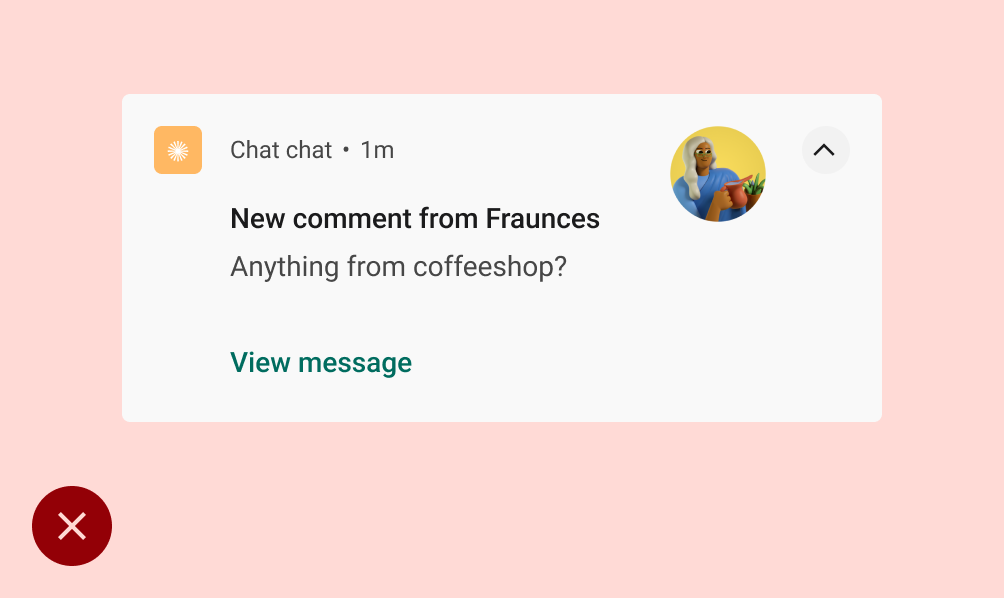
Yapılmaması gerekenler
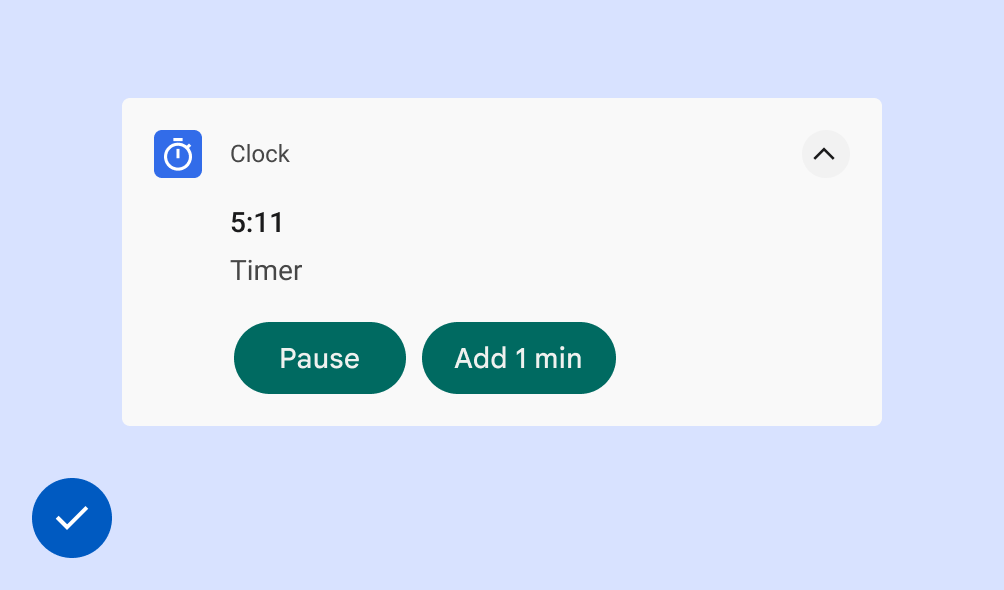
Yapılması gerekenler
Bildirimlere yazma özelliğini etkinleştirme
Yanıtlama işlemi ekleyerek kullanıcının doğrudan bildirime yazmasına olanak tanırsınız. Bu klavye, kısa mesajları yanıtlamak veya kısa notlar yazmak gibi az miktarda metin yazmak için tasarlanmıştır.
Daha uzun metinler yazmak isteyen kullanıcıları uygulamanıza yönlendirerek metinleri görüntülemek ve düzenlemek için daha fazla alan sağlayın.
Mesajlaşma uygulamalarında, kullanıcı yanıtı gönderdikten sonra bildirimin gösterilmeye devam etmesini ve sohbet duraklatılana kadar bildirimin otomatik olarak kapatılmamasını öneririz.
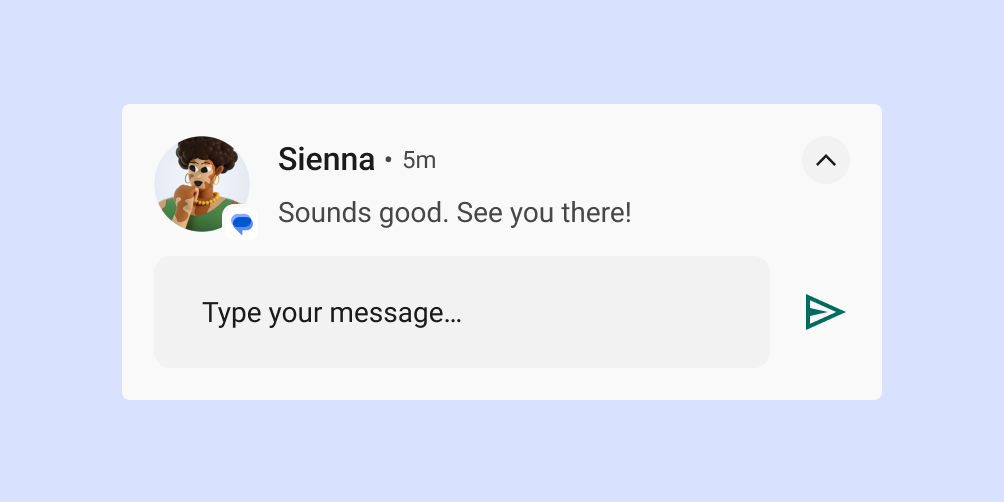
Kullanım alanınıza bağlı olarak bildirim türünü seçin
Google, Android uygulamalarında aşağıdaki bildirim şablonlarını kullanır. Bu şablonlar, uygulamanız için bir dereceye kadar özelleştirilebilir.
Bildirim şablonları için Figma'daki Android kullanıcı arayüzü kitine göz atın.
Standart şablon
Standart şablon, kısa metin, büyük simge (varsa) ve işlemlere izin vererek çoğu bildirim için uygundur.
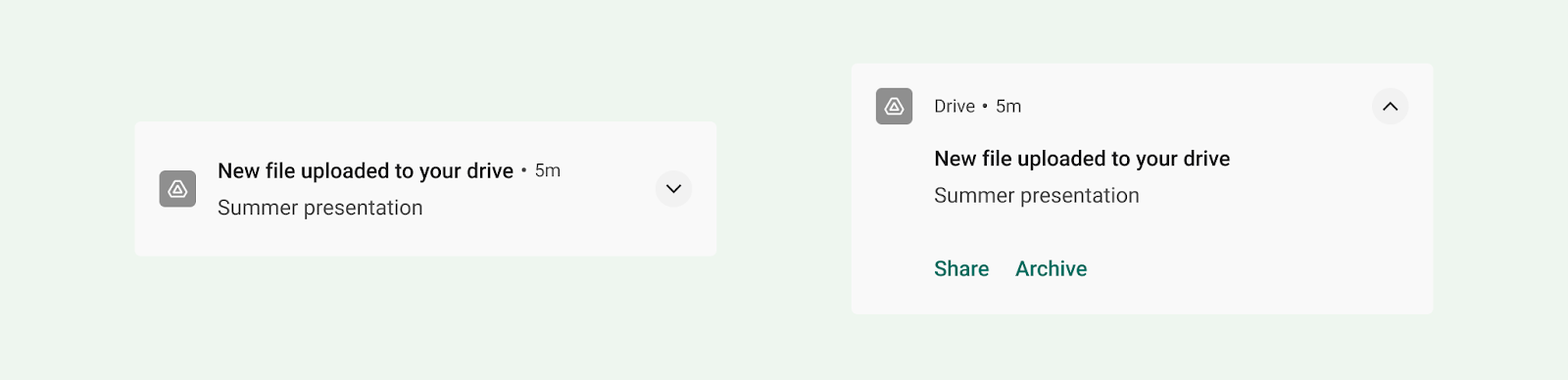
Büyük metin şablonu
Büyük metin şablonu, daha uzun metin blokları görüntülemek için idealdir. Kullanıcının bildirimi genişlettikten sonra daha fazla metni önizlemesine olanak tanır.
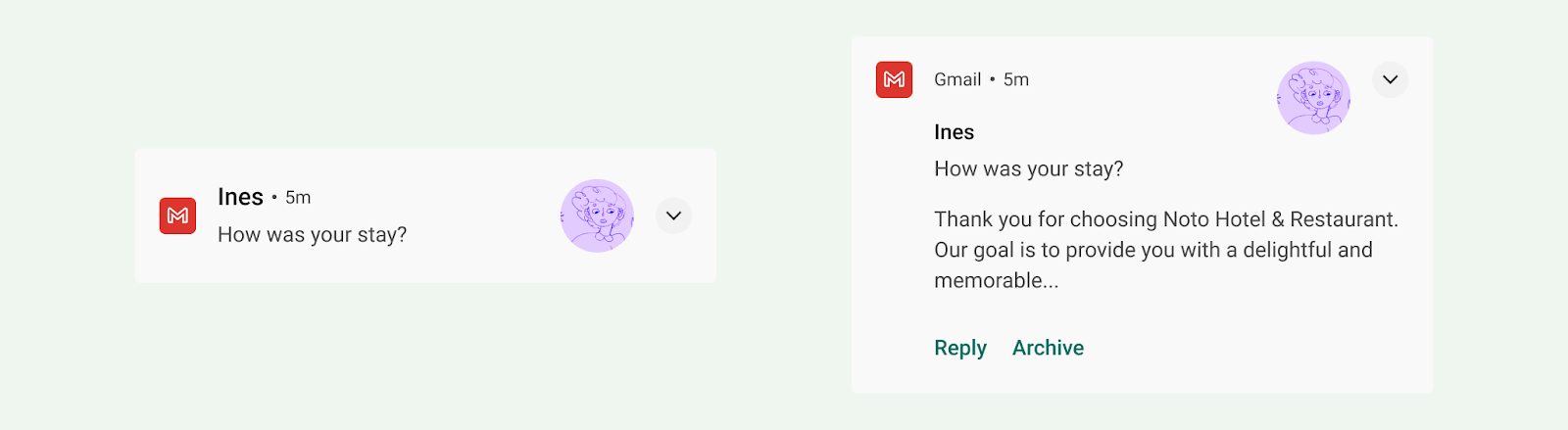
Genel görünüm şablonu
Büyük resim şablonu, resim içeren bildirimler için tasarlanmıştır. Bildirim daraltıldığında, resmin büyük bir simge küçük resmi gösterilir. Bildirim genişletildiğinde çok daha büyük bir önizleme gösterilir.
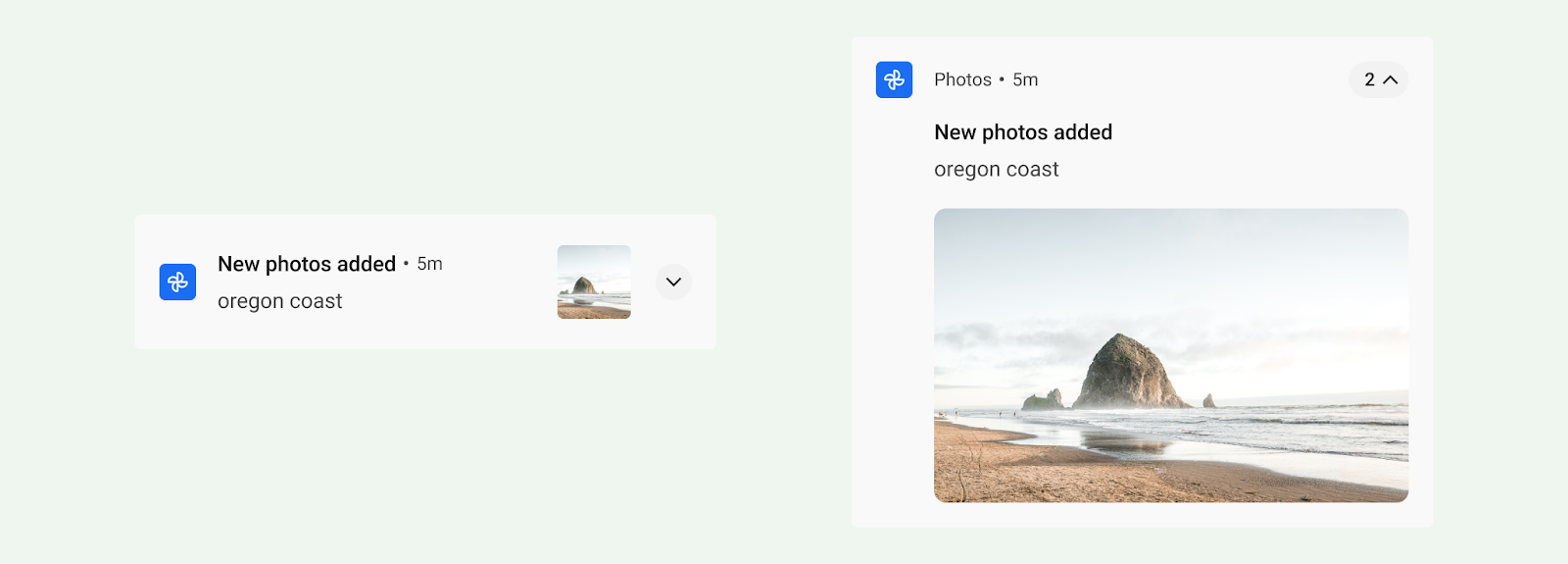
İlerleme şablonu
İlerleme şablonu, tamamlanması zaman alan, kullanıcı tarafından başlatılan etkinlikler için tasarlanmıştır. Bu şablonu kullanan bir bildirim genişletildiğinde bir ilerleme çubuğu gösterir ve kullanıcının bu etkinliği sonlandırmasına olanak tanıyan bir "iptal" işlemi de içerir. (İptal edilemeyen etkinlikler için bildirim gönderilmez.)
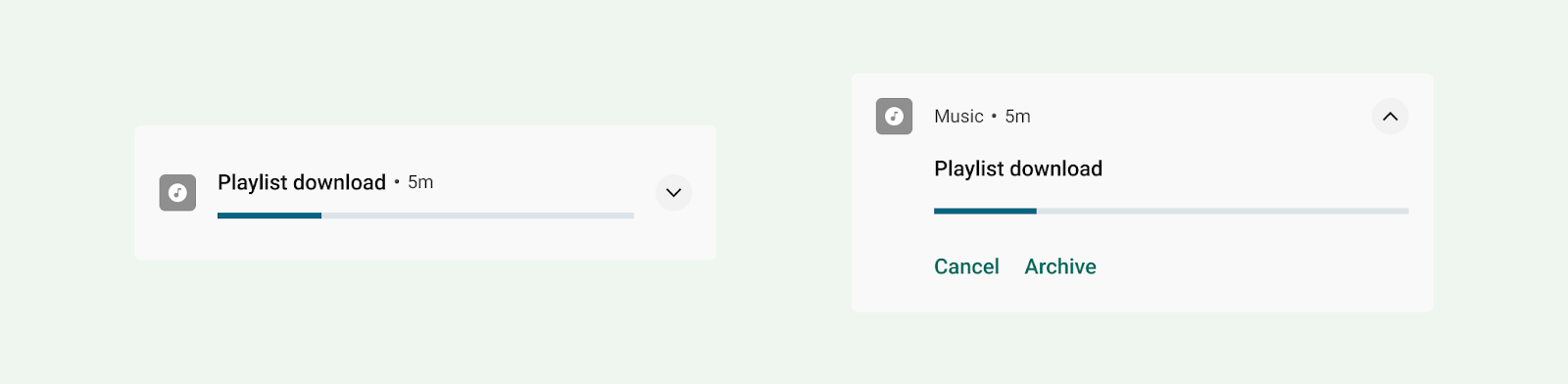
Medya şablonu
Medya şablonu, kullanıcının bir uygulamada oynatılan medyayı kontrol etmesine olanak tanıyacak şekilde tasarlanmıştır.
- Bildirim daraltıldığında en fazla üç işlem gösterilebilir. Büyük simgede albüm kapağı gibi ilgili bir resim gösterilebilir.
- Bildirim genişletildiğinde, daha büyük resim içeren en fazla beş işlem veya resim içermeyen altı işlem gösterilir. Bildirimin arka planı ve diğer öğeleri, renkleri otomatik olarak resimden devralır.
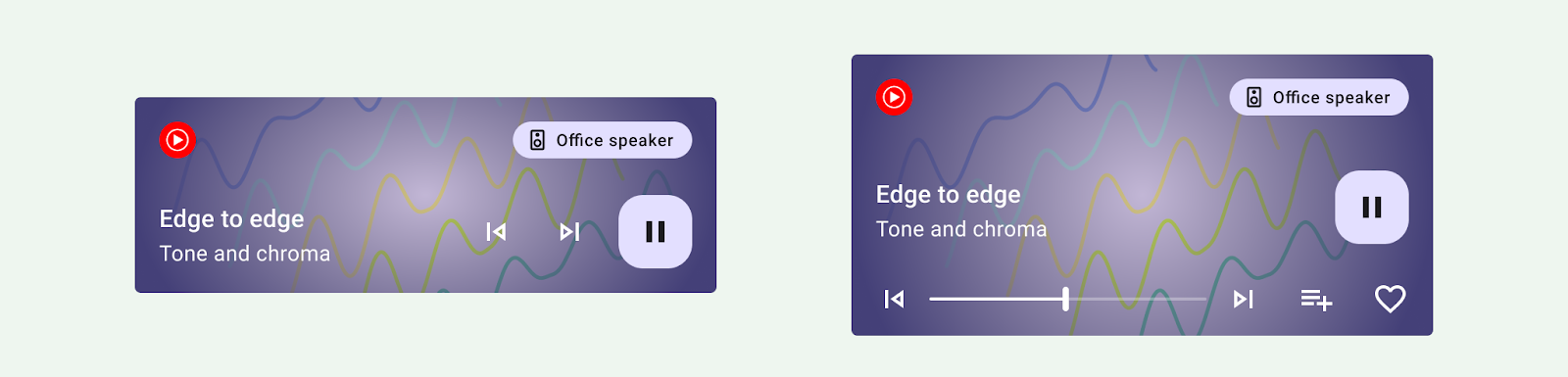
Mesaj şablonu
MessagingStyle şablonu, gerçek zamanlı iletişim için tasarlanmıştır. Bu şablonu kullanan bir bildirim genişletildiğinde kullanıcının bildirim içinden mesajları yanıtlamasına olanak tanır.
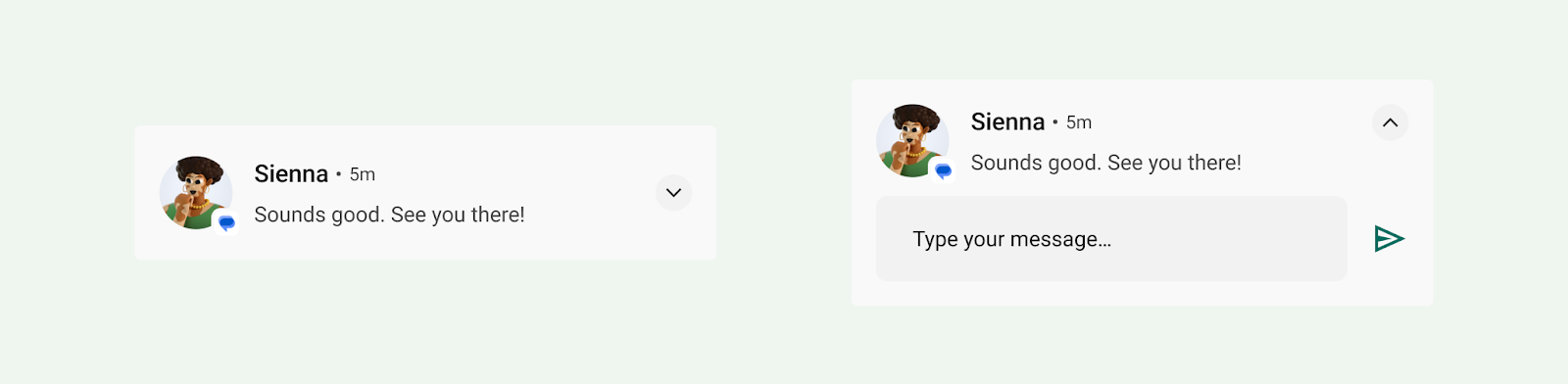
Arama şablonu
Büyük resim eki içeren ve gelen veya giden bir aramayı belirten büyük biçimli bildirimler oluşturmak için CallStyle şablonunu kullanın.
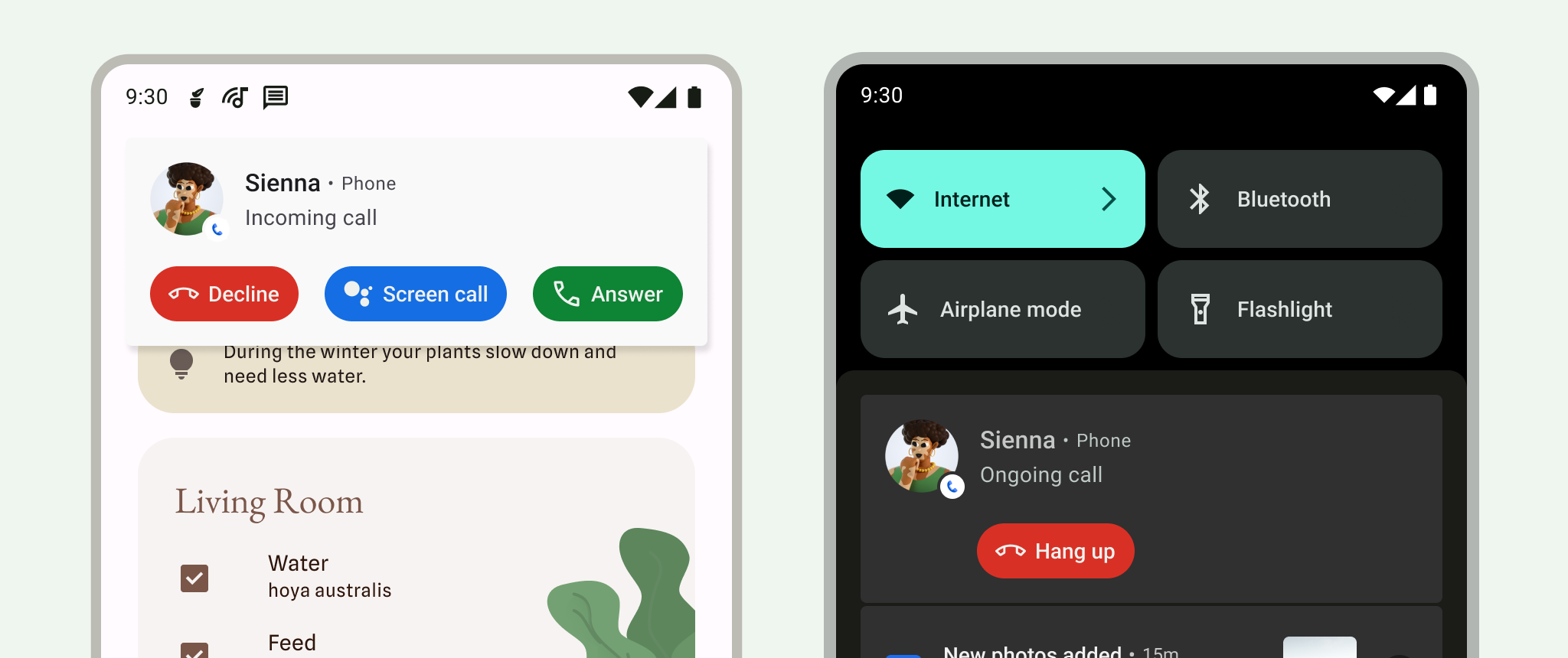
Canlı güncelleme deneyimi
Canlı güncellemeler, kullanıcıların uygulamayı açmadan ilerlemeyi takip edebilmesi için önemli güncellemelerin özetini sunar. Kullanıcılar, canlı güncelleme bildirimini geçici olarak reddedebilir veya standart bildirime indirebilir. Canlı güncelleme bildirimleri, kısa, zamanında ve alakalı bilgiler sunmak için bildirim ilkelerine uygun olmalıdır.
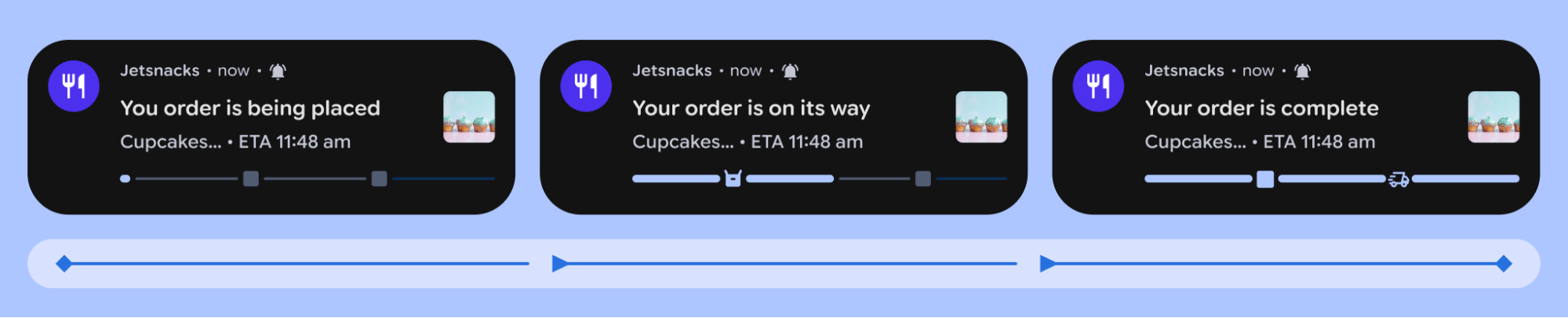
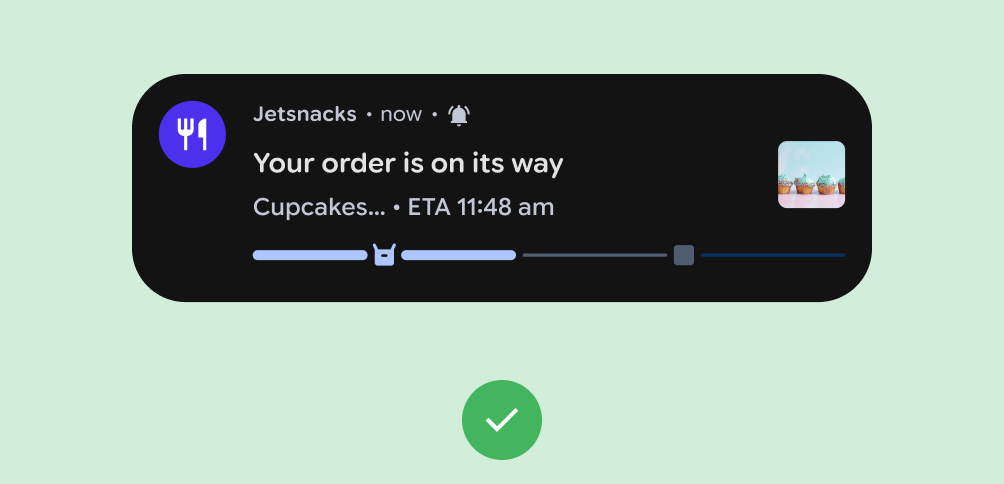
Yapılması gerekenler
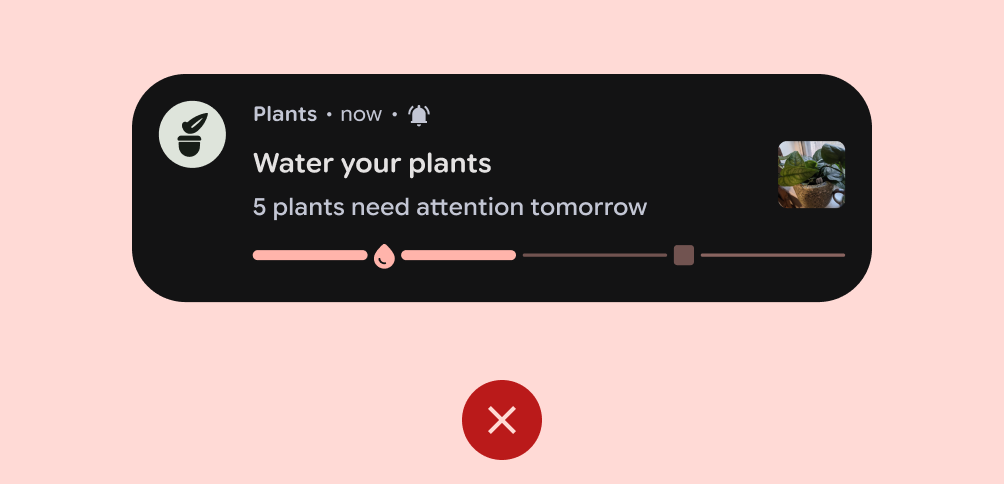
Yapılmaması gerekenler
Canlı güncellemeler aşağıdaki durumlarda iyi çalışmaz:
- Bildirimdeki bilgiler birden fazla uygulamadan gruplandırılmışsa.
- Bildirim, kullanıcılara öneriler sunmak için gönderiliyorsa.
- İletişim için özel görseller, animasyonlar veya benzersiz veri yapıları gerekiyorsa.
Bildirim izinleri
Bildirimler ne kadar alakalı ve zamanında olursa olsun çoğu bildirim istisnasızdır. Yani kullanıcının uygulamanızdan bildirim almasına izin vermesi gerekir.
Bunun tek bir istisnası vardır: Android 13'ten (API düzeyi 33) itibaren medya oturumları ve telefon aramalarını yöneten uygulamalar, kullanıcı izni istemekten muaftır. Kullanıcının bildirimleri zaten açıksa önceden yüklü uygulamalar da uygun olabilir. Daha fazla bilgi için İstisnalar bölümüne bakın.
Uygulamanızın, kullanıcıların bildirim tercihlerini güncellemesine olanak tanımak için ayarlarda bildirim seçenekleri sunmasını önemle tavsiye ederiz.
Kullanıcıdan muaf tutulmayan bildirimleri etkinleştirmesini isteyin
Muaf tutulmayan bildirimler için kullanıcıdan bildirimleri etkinleştirmek isteyip istemediğini belirtmesini isteyin. Bildirim almayı açıkça seçen kullanıcılar, bildirimleri daha yararlı ve daha az rahatsız edici bulabilir.
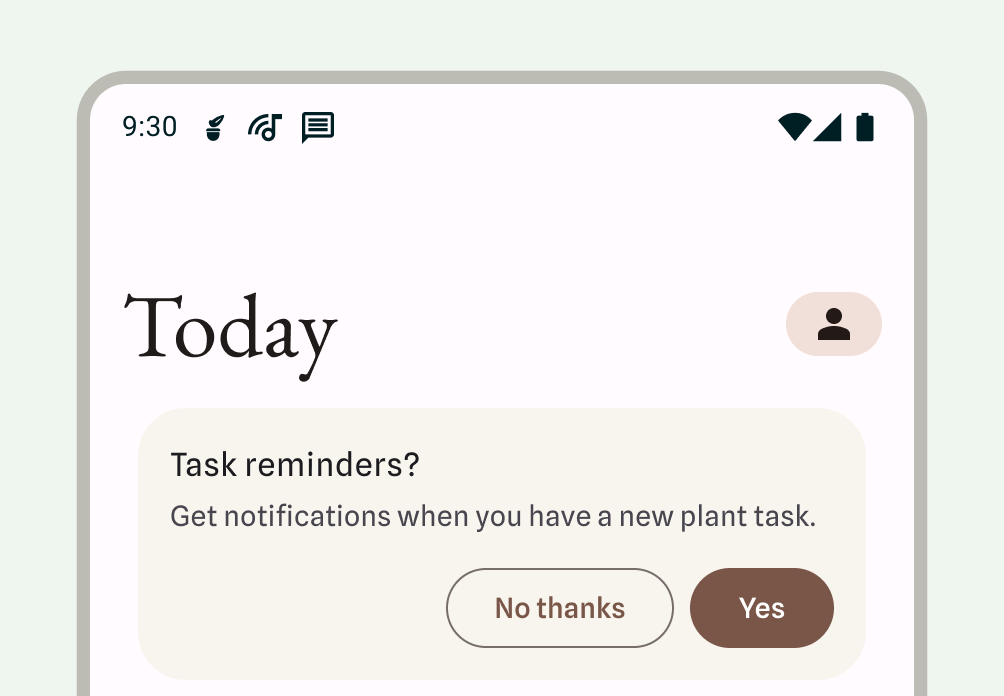
Bildirim iletişim kutusu isteğinin gösterilmesini bekleyin:
- Bildirimlerin sağladığı avantajları ve bildirimlere izin verilmemesinin sonucunu açıklayın.
- Bildirimi, özellikleriyle veya etkilediği öğelerle ilişkilendiren bağlamsal kullanıcı arayüzü sağlayın. Bu kullanıcı arayüzü, uygulamanıza en iyi şekilde entegre olacak şekilde herhangi bir biçimde olabilir: örneğin, ücret kartında, alt sayfada veya ilk katılım ekranında. Bunların herhangi biri kapatılabilir olmalıdır.
- Kullanıcı kullanıcı arayüzünü kapatmışsa bildirim izni iletişim kutusunu göstermeyin.
Android 13'ten itibaren kullanıcılardan bildirim izinleri için yeniden istek alınabilir.
Gerekli bildirimler
Ön plan hizmetleri, kullanıcının fark edebileceği işlemleri gerçekleştirir ancak kullanıcı uygulamanızla doğrudan etkileşimde değildir. Bu hizmetler, uygulamanızın ön planda bir işlem gerçekleştirdiğini ve sistem kaynaklarını kullandığını belirtmek için durum çubuğunda bildirim gösterir.
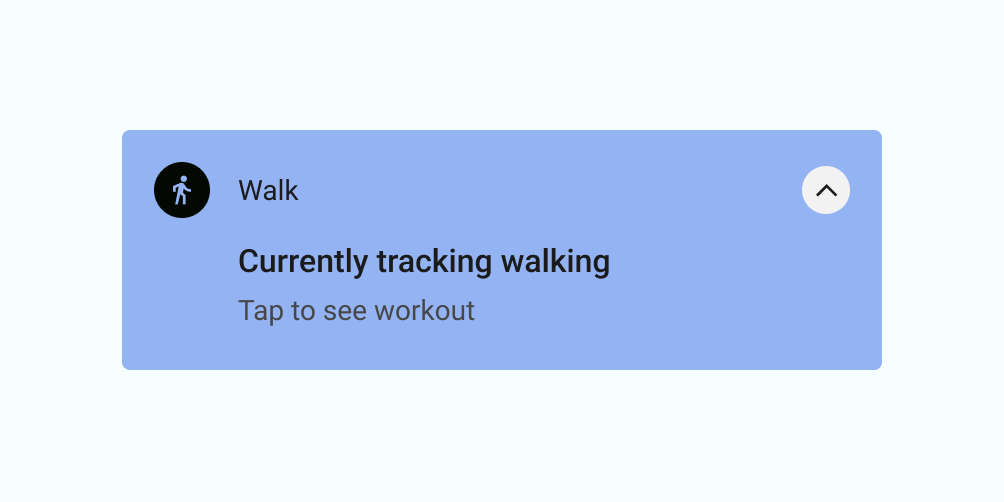
Bu işlemler pil ve muhtemelen veri kullandığından, uygulamanız kullanıcılara kapatılamaz bir bildirim göstererek bu işlemlerden haberdar etmelidir. Kullanıcı bildirimi kapatamaz. Bu nedenle, kullanıcının hizmeti durdurması için bir işlem sağlamanız gerekir.
Aşağıdaki örnekte, bir fitness uygulamasından gelen bir bildirim gösterilmektedir. Kullanıcı, etkin bir antrenman oturumu başlatmıştır. Bu işlem, antrenman oturumunu izleyen bir ön plan hizmeti oluşturur. Uygulama, yürüyüşü izlediğini belirten bildirimi ve antrenmanı görme seçeneğini gösterir.
Bildirim ne zaman kullanılmamalıdır?
Aşağıdaki kullanım alanlarından hiçbirinde bildirimleri kullanmayın:
- Başka bir ürünün çapraz tanıtımı veya reklamı için (bu işlem Play Store tarafından kesinlikle yasaktır)
- Kullanıcı uygulamanızı hiç açmadıysa
- Kullanıcılarla iletişim kurmanın birincil yöntemi olarak
- Kullanıcıyı bir uygulamaya geri dönmeye teşvik etmek ancak doğrudan değer sunmamak için (ör. "Seni uzun zamandır görmedim.")
- Uygulamanızı derecelendirme istekleri
- Bilgi senkronizasyonu gibi kullanıcı katılımı gerektirmeyen işlemler için
- Uygulamanın kullanıcı etkileşimi olmadan düzelebileceği hata durumlarını duyurmak için
- Tatil veya doğum günü mesajları için
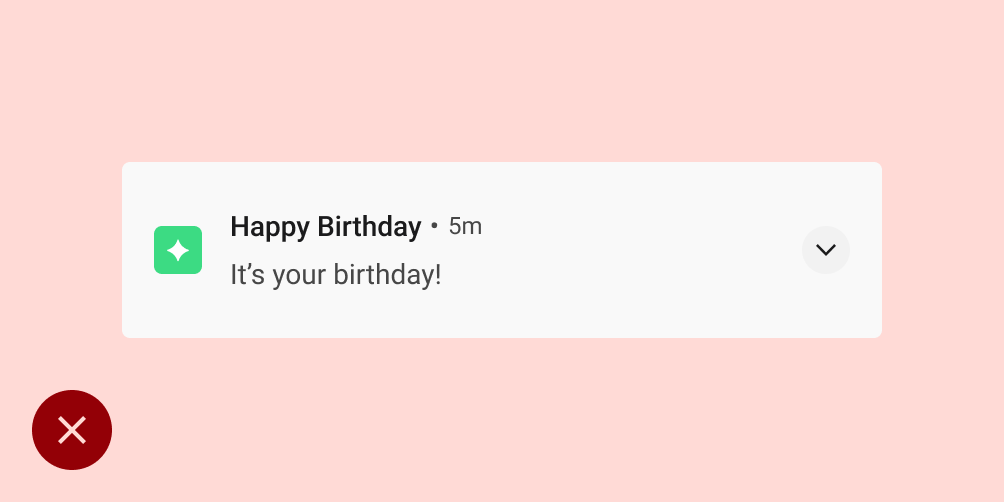
Yapılmaması gerekenler
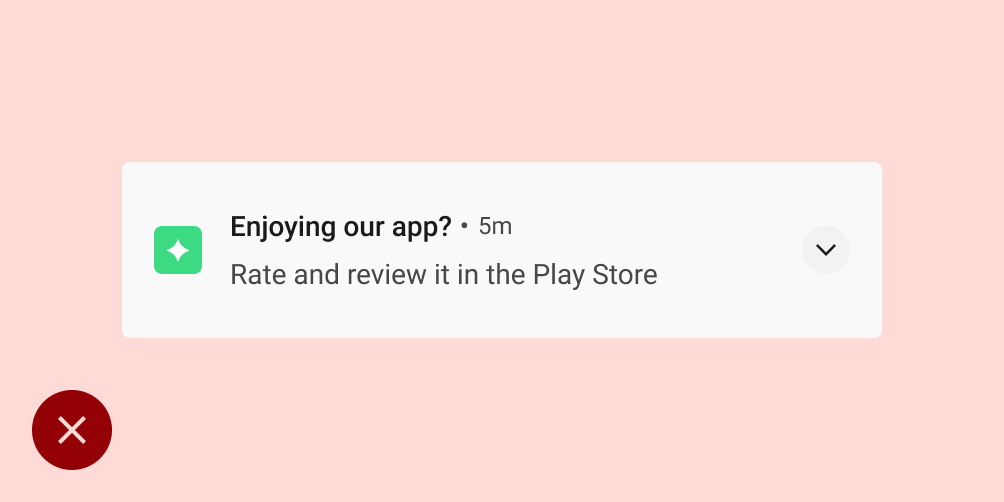
Yapılmaması gerekenler
Davranış
Aşağıdaki bildirim davranışlarına ve belirli bağlamlarda bu davranışları nasıl ele alacağınıza dikkat edin.
Bildirim gelişi
Android, gelen bildirimleri bildirim çekmecesine ekler. Bildirim, belirlediğiniz parametrelere ve cihazın mevcut durumuna bağlı olarak aşağıdaki işlemlerden herhangi birini gerçekleştirebilir:
- Ses çıkarabilir veya telefonu titreştirebilir.
- Durum çubuğunda bir simgeyle gösterilir. Bu simge genellikle uygulamanızın simgesidir ancak birden fazla bildirim türünüz varsa bildirimin amacını yansıtan bir simge kullanın.
- Kullanıcının dikkatini çekmek için mevcut ekrana göz atarak bilgi dokümanı bildirimi olarak gösterilir.
Her zaman olduğu gibi, kullanıcı belirlediğiniz bildirim davranışlarını değiştirmeyi seçebilir.
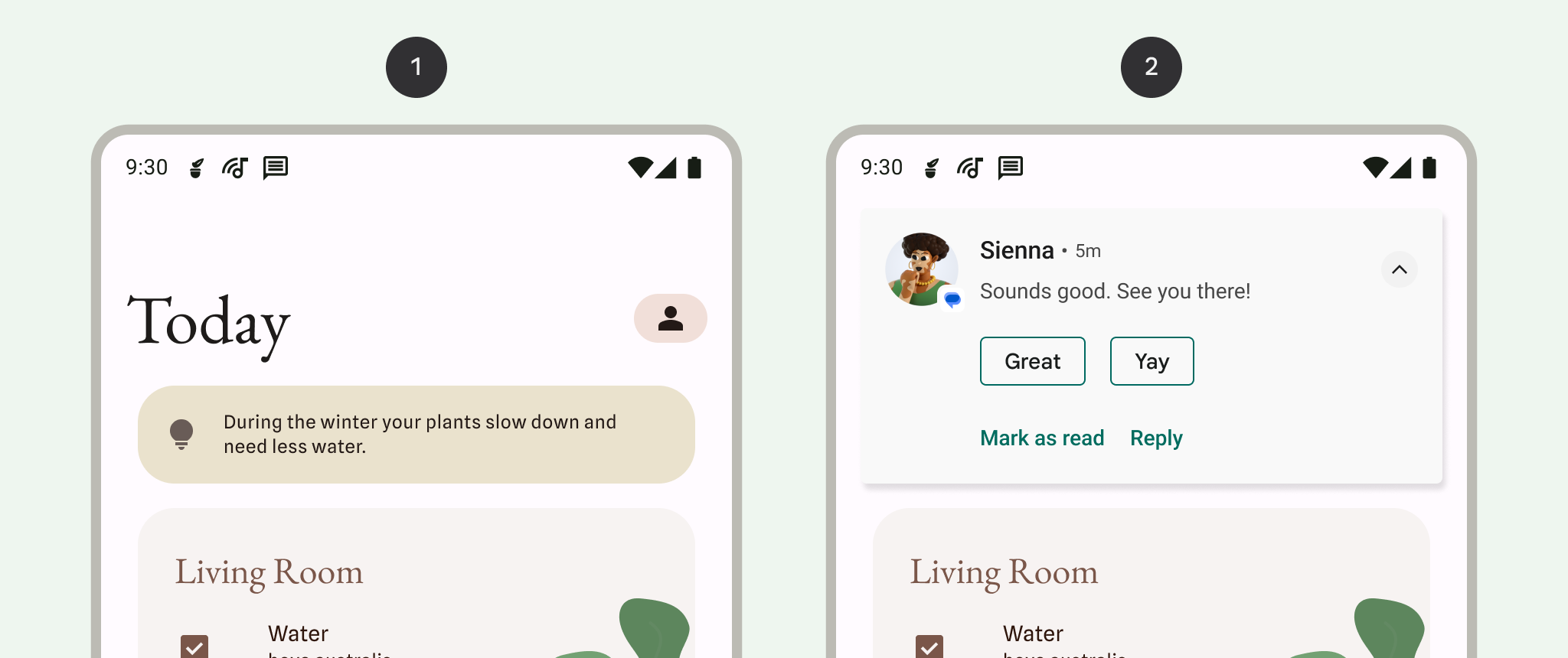
1 Durum çubuğundaki bildirim göstergesi, bildirim çekmecesinde bildirim olduğunu gösterir.
2 Kullanıcının dikkatini bir görevin ortasında çekmek için mevcut ekrana "göz atan" bildirim.
Bildirim çekmecesi
Android'deki bildirim çekmecesi, bildirimleri genellikle ters kronolojik sırada gösterir. Bu sırada aşağıdaki koşullardan etkilenen düzenlemeler yapılır:
- Uygulamanın belirtilen bildirim önceliği veya önemi
- Bildirimin kısa süre önce kullanıcıyı ses veya titreşimle uyarıp uyarmadığı
- Bildirime eklenen kişiler ve bu kişilerin yıldızlı kişi olup olmadığı
- Bildirimin, devam eden önemli bir etkinliği (ör. devam eden telefon görüşmesi veya çalan müzik) temsil edip etmediği
- Android OS'in, kullanıcının içeriği taramasına yardımcı olmak için listeye vurgu veya vurgu kaldırma ekleyerek bazı bildirimlerin görünümünü değiştirmesi
Eski bildirimleri işleme
Bildirim çekmecesi, kullanıcılara o anda alakalı bilgileri göstermek için tasarlanmıştır. Daha önce gönderilen bir bildirim geçersizse (artık alakalı değilse) kullanıcının görmesini engellemek için bildirimi kapatın.
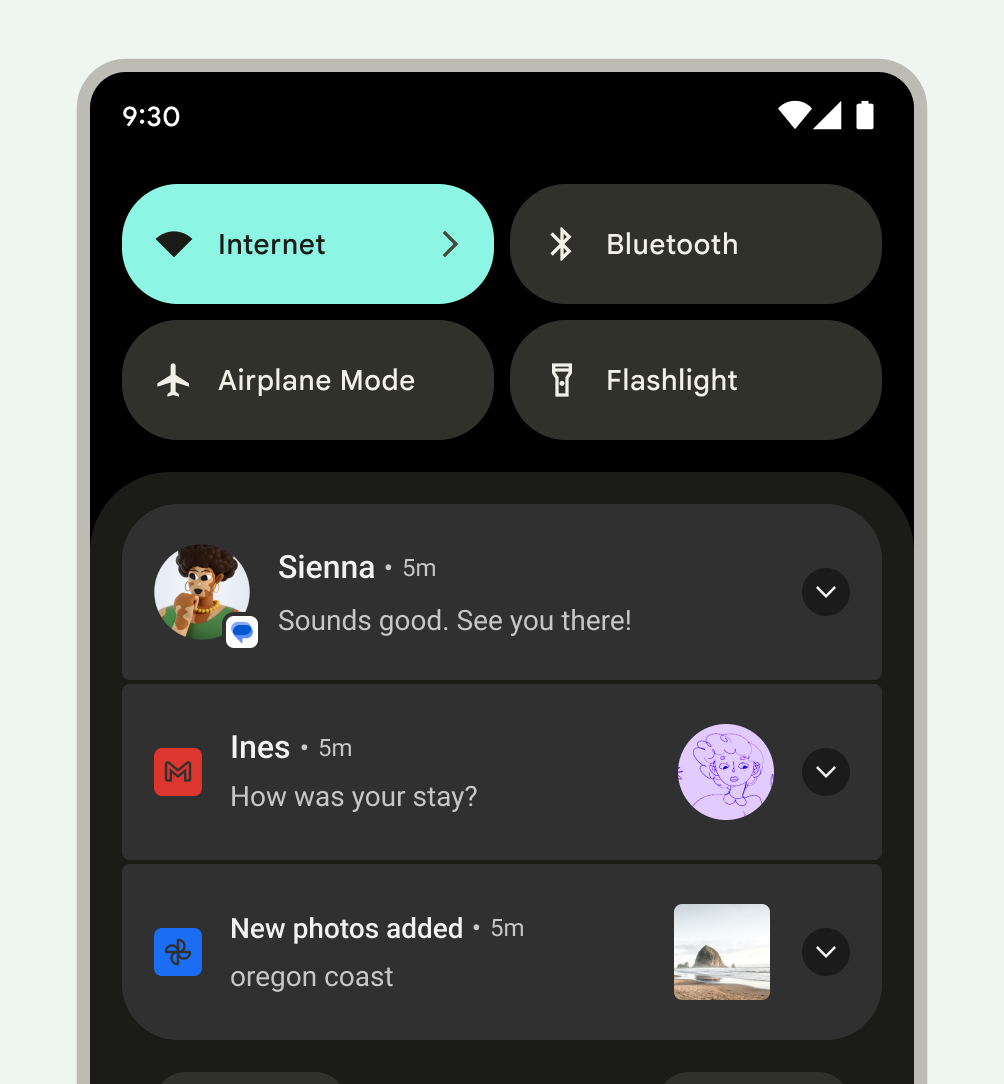
Yeni bildirimler uygulama simgesi rozeti ile gösterilir
Android 8.0 (API seviyesi 26) ve sonraki sürümleri çalıştıran cihazlardaki desteklenen başlatıcılarda, uygulama simgeleri, uygulamayla ilişkili yeni bir bildirim olduğunu belirtmek için bildirim noktası gösterir. Bu noktalar, bunları destekleyen başlatıcı uygulamalarında varsayılan olarak görünür ve uygulamanızın herhangi bir işlem yapması gerekmez. Rozet özelliği devre dışı bırakılabilir ve sınırlanabilir.
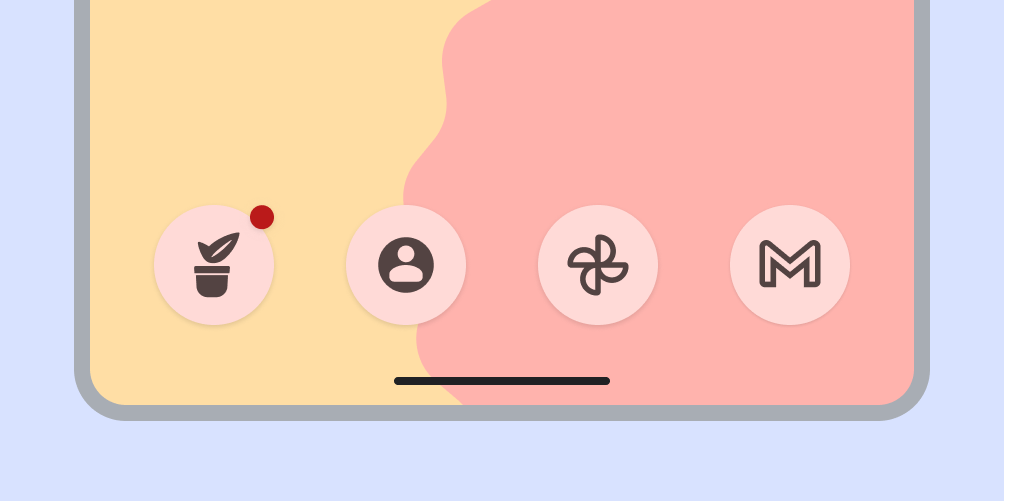
Kullanıcıların bildirimlerle yapabileceği işlemler
Bildirimler, kullanıcıların aşağıdaki işlemlerden herhangi birini yapmasını sağlayabilir:
Bir hedefe gitme: Kullanıcılar, bir bildirime dokunarak gezinebilir. Bildirim kilitli bir ekranda gösteriliyorsa kullanıcının bildirime iki kez dokunup PIN'ini, desenini veya şifresini girmesi gerekir.
Kullanıcı bir bildirime dokunduğunda uygulamanız, doğrudan ilgili bildirimle ilgili olan ve kullanıcının hemen işlem yapmasına olanak tanıyan kullanıcı arayüzü göstermelidir. Örneğin, bildirimde iki kişilik bir oyunda sıranın ona geldiği belirtiliyorsa bildirime dokunarak doğrudan ilgili oyuna yönlendirilir.
Bildirimin genişletilmiş görünümünü görebilirsiniz: Üstbilgide bir genişletme göstergesi görünür. Kullanıcılar, bildirimi genişletmek için göstergeye dokunabilir veya bildirim gövdesini aşağı kaydırabilir.
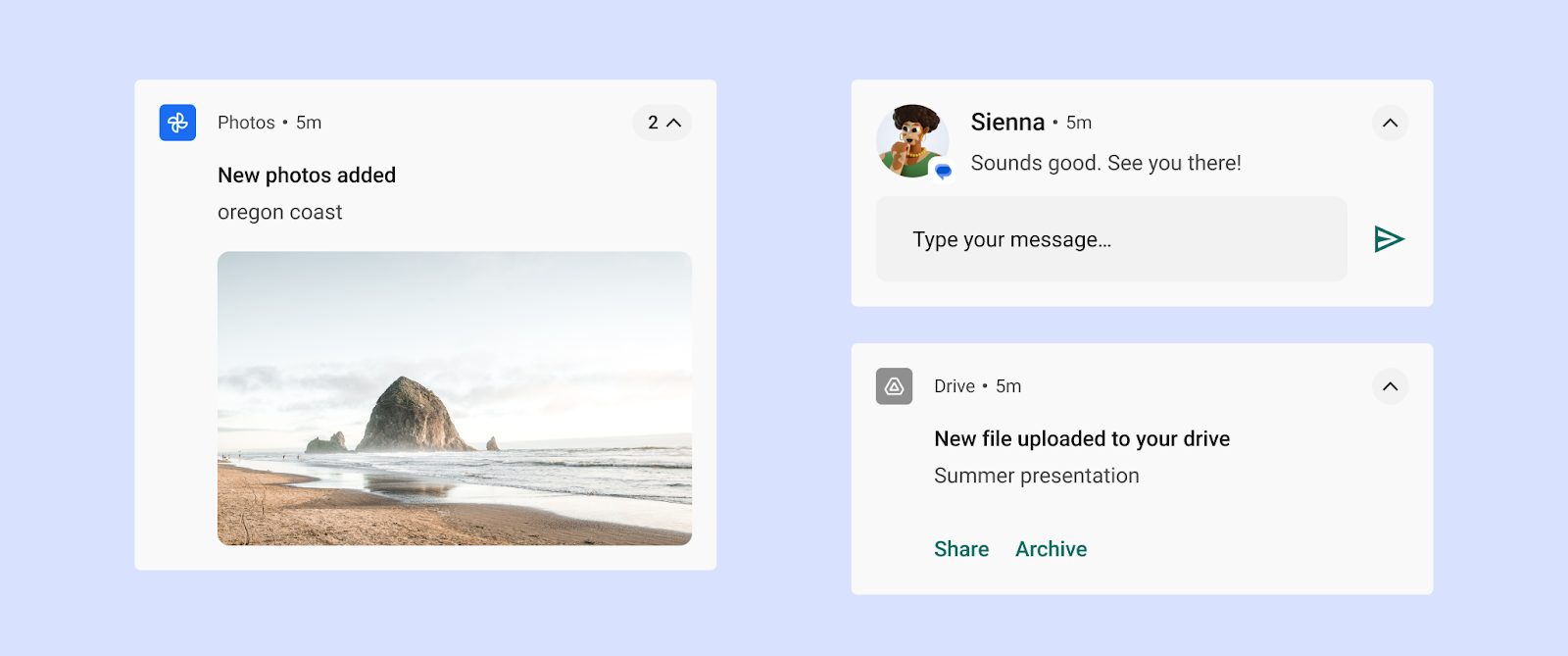
Şekil 19: Genişletilmiş bildirim Bildirimi kapatma (izin veriliyorsa): Kullanıcı, bildirimi sola veya sağa kaydırarak kapatabilir.
Arka planda devam eden bir işlemi (ör. müzik çalma) gösteren devam eden bildirimler kaydırarak kapatılamaz.
Uyarı bildirimini erteleme: Kullanıcılar uyarı bildirimini yukarı kaydırabilir. Bu durumda, bir dakika boyunca söz konusu etkinlikle ilgili başka bildirim gelmez.
Gelecekte benzer bildirimleri kontrol etme: Kullanıcılar bildirim denetimlerine şu şekilde erişebilir:
- Bir bildirime dokunup basılı tutma
- Bildirimi sola veya sağa kaydırdıktan sonra ayarlar simgesine dokunun.
Gösterilen kontroller, Android sürümüne ve uygulamanın bildirimleri için kanallarının olup olmadığına (Android 8.0'den itibaren) bağlı olarak değişir.
Birden fazla bildirimi gruplandırma
Android, aynı türde birden fazla bildirim oluşturan uygulamalarda kullanıcıların aşırı bildirim almasını önlemek için bildirim gruplandırması sunar.
Uygulamanız aşağıdaki hiyerarşiye göre birden fazla bildirim gösterebilir.
- Üst bildirim, alt bildirimlerinin özetini gösterir.
- Kullanıcı üst bildirimi genişletirse Android tüm alt bildirimleri gösterir.
- Kullanıcılar, alt bildirimlerdeki içeriğin tamamını görmek için bildirimi genişletebilir.
Android, çocuk bildirimlerini kopya üstbilgi bilgileri olmadan gösterir. Örneğin, bir alt bildirim üst öğesiyle aynı uygulama simgesine sahipse alt öğenin başlığında simge yer almaz.
Sistem, bildirimleri grup dışında gösterebileceğinden, alt bildirimler tek başına göründüğünde anlaşılır olmalıdır.
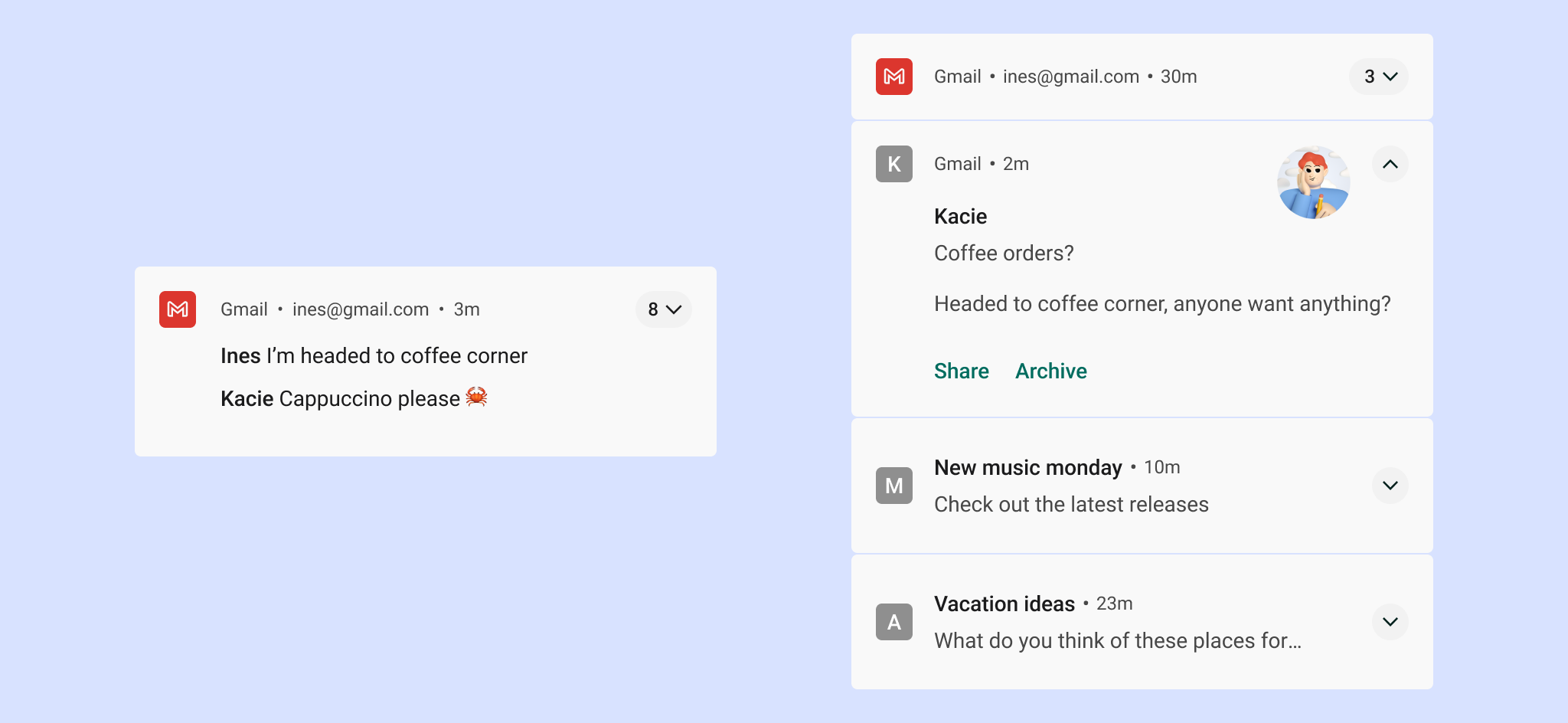
Ayarlar
Kanallar
Android 8.0 (API düzeyi 26) sürümünden başlayarak, tüm bildirimlerin bir kanala atanması gerekir. Her kanal için, o kanaldaki tüm bildirimlere uygulanacak görsel ve işitsel davranışı ayarlayabilirsiniz. Kullanıcılar bu ayarları değiştirebilir ve uygulamanızdan hangi bildirim kanallarının müdahaleci veya görünür olabileceğine karar verebilir.
Bu özelliğin nasıl uygulanacağı hakkında ayrıntılı bilgi için Bildirim kanalları oluşturma ve yönetme başlıklı makaleyi inceleyin.
Önem, kullanıcının zamanı ve dikkati göz önünde bulundurularak seçilmelidir. Önemli olmayan bir bildirim acil olarak gösterildiğinde gereksiz endişelere yol açabilir.
| Önem | Davranış | Kullanım | Örnekler |
|---|---|---|---|
HIGH |
Ses çıkarır ve ekranda görünür | Kullanıcının hemen bilmesi veya işlem yapması gereken, zaman açısından kritik bilgiler | Kısa mesajlar, alarmlar, telefon aramaları |
DEFAULT |
Ses çıkarır | Kullanıcının uygun olduğu ilk zamanda görmesi gereken ancak yaptığı işi kesintiye uğratmayacak bilgiler | Trafik uyarıları, görev hatırlatıcıları |
LOW |
Ses yok | Diğer önem düzeylerinin koşullarını karşılamayan bildirim kanalları | Kullanıcının abone olduğu yeni içerikler, sosyal ağ davetleri |
MIN |
Ses veya görsel kesme yok | Bekletilebilen veya kullanıcıyla özellikle alakalı olmayan önemli olmayan bilgiler | Yakındaki ilgi çekici yerler, hava durumu, tanıtım amaçlı içerik |
Önceden tanımlanmış kategoriler
Kanal kullanıyor olsanız da olmasanız da her bildirimi en uygun önceden tanımlanmış kategoriye atayın. Android, sıralama ve filtreleme kararları almak için bu bilgileri kullanabilir.
| Kategori | Açıklama |
|---|---|
CATEGORY_CALL |
Gelen arama (sesli veya görüntülü) ya da benzer eşzamanlı iletişim isteği |
CATEGORY_MESSAGE |
Gelen doğrudan mesaj (SMS, anlık mesaj vb.) |
CATEGORY_EMAIL |
Eşzamansız toplu mesaj (e-posta) |
CATEGORY_EVENT |
Takvim etkinliği |
CATEGORY_PROMO |
Tanıtım veya reklam |
CATEGORY_ALARM |
Alarm veya zamanlayıcı |
CATEGORY_PROGRESS |
Uzun süren arka plan işleminin ilerleme durumu |
CATEGORY_SOCIAL |
Sosyal ağ veya paylaşım güncellemesi |
CATEGORY_ERROR |
Arka plan işleminde veya kimlik doğrulama durumunda hata |
CATEGORY_TRANSPORT |
Oynatma için medya aktarma kontrolü |
CATEGORY_SYSTEM |
Sistem veya cihaz durumu güncellemesi. Sistem kullanımı için ayrılmıştır. |
CATEGORY_SERVICE |
Arka plan hizmetini çalıştırdığınızı gösteren gösterge |
CATEGORY_RECOMMENDATION |
Tek bir şey için belirli ve zamanında bir öneri. Örneğin, bir haber uygulaması kullanıcının okumak isteyebileceği bir haberi önerebilir. |
CATEGORY_STATUS |
Cihaz veya bağlama dayalı durum hakkında sürekli bilgi |
Kilit ekranı bildirimleri
Kullanıcı ekranı kilitliyken bildirimleri göstermeyi seçtiyse bu bildirimler, uygulamanızın hassas olarak işaretlediği tüm içerikleri gizleyebilir. Android, güvenli bir şekilde gösterilebilecekleri belirlemek için her bildirimin görünürlük düzeyini değerlendirir.
Kilit ekranlarındaki içerikler için hassasiyet düzeyini ayarlama
Kullanıcı gizliliği son derece önemlidir. Bu nedenle, kilit ekranında görünebilecek farklı bildirim düzeyleri olduğunu unutmayın. Oluşturduğunuz her bildirimin görünürlüğü herkese açık, gizli veya özel olarak ayarlanmalıdır.
- Herkese açık bildirimler, güvenli kilit ekranlarında tamamen görünür.
- Gizli bildirimler gizlenir.
- Gizli bildirimler ise bu ikisinin ortasındadır: Bildirimi yayınlayan uygulamanın adı ve simgesi dahil olmak üzere yalnızca temel bilgiler gösterilir. Gizli olan normal içerik yerine, kişisel bilgileri göstermeyen metin (ör.
2 new messages) gösterebilirsiniz.
Aşağıdaki örnekte, Gmail ve Fotoğraflar uygulamalarına ait kilit ekranı bildirimleri, kullanıcı bu bilgileri kilit ekranında göstermeyi seçtikten sonra tüm içeriği gösterir.
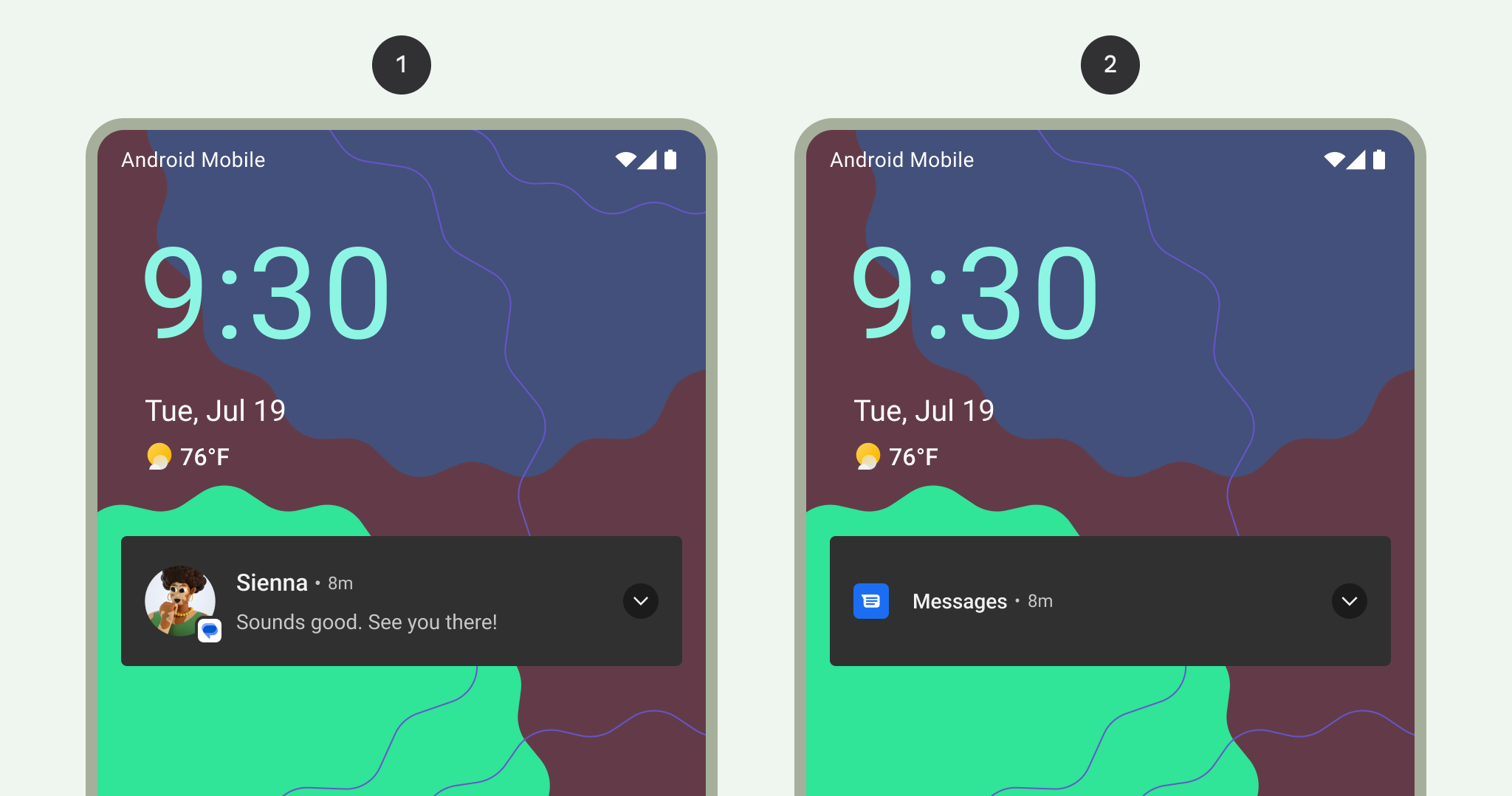
1 Kilit ekranında gösterilen tüm bildirim içerikleri
2 Kilit ekranında hassas bildirim içeriği gizlendi
Stil
Net ve kısa metinler
Android, içerik başlıklarını genişletildiklerinde bile tek satıra sığacak şekilde kısaltır.
İyi bir içerik başlığı aşağıdaki kurallara uygundur:
- 30 karakteri aşmaz
- En önemli bilgileri içerir
- Değişkenleri (sayı veya kısa metin dizesi içermediği veya metinle başlamadığı sürece) kullanmaz
- Başlıkta zaten görünen uygulama adını hariç tutar
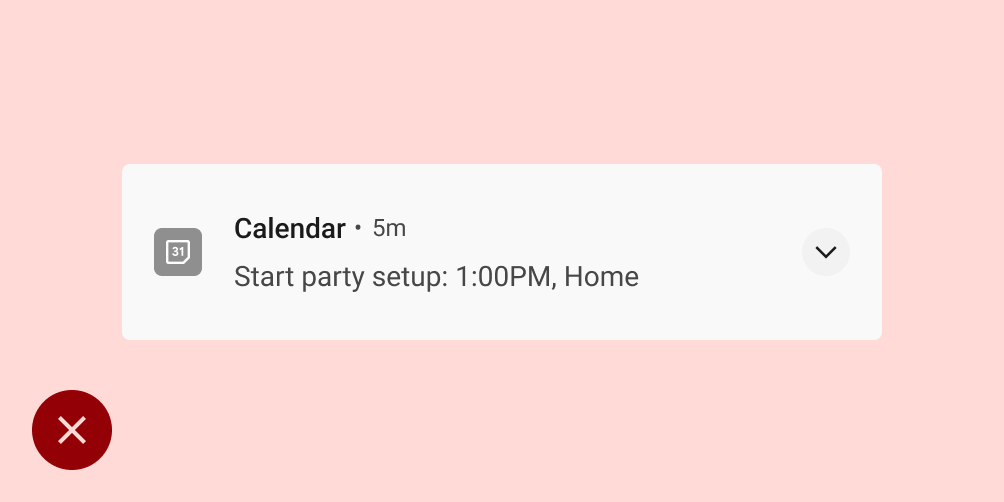
Yapılmaması gerekenler
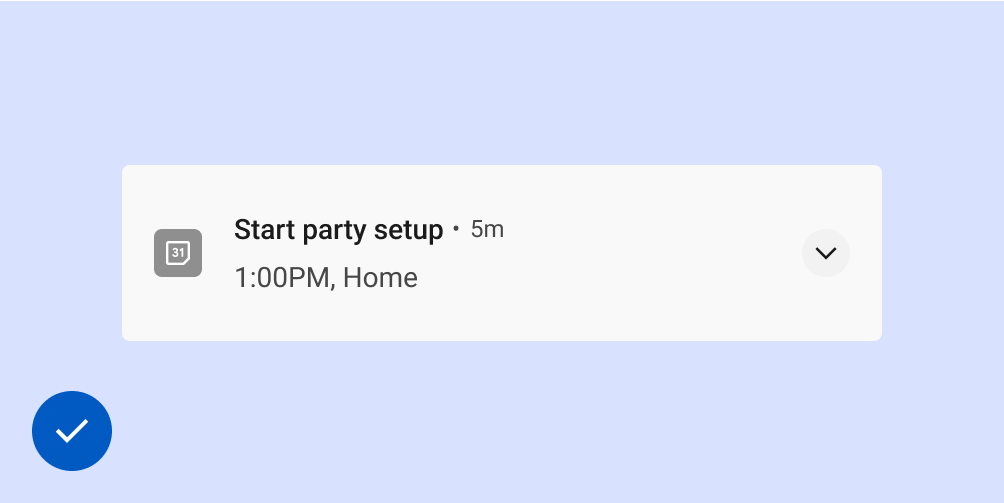
Yapılması gerekenler
İyi içerik metinleri aşağıdaki kurallara uyar:
- 40 karakter sınırını aşmaz.
- İçerik başlığındaki bilgileri tekrarlamaktan kaçınır.
Büyük simge
Büyük simgeyi, görsellerin bildirimin içeriğini anlamlı bir şekilde desteklediği kullanım alanları için kullanın. Bazı örnekler:
- Başka bir kişiden gelen iletişimler (ör. mesaj gönderen bir kişinin resmi)
- Bildirimi gönderen uygulamadan farklıysa içeriğin kaynağı (ör. kullanıcının abone olduğu YouTube kanalının logosu)
- Bildirimle ilgili anlamlı simgeler (ör. sürüş talimatları için ok simgesi)
Büyük simgeler, bir kişiyi gösterirken dairesel, diğer tüm durumlarda kare olmalıdır.
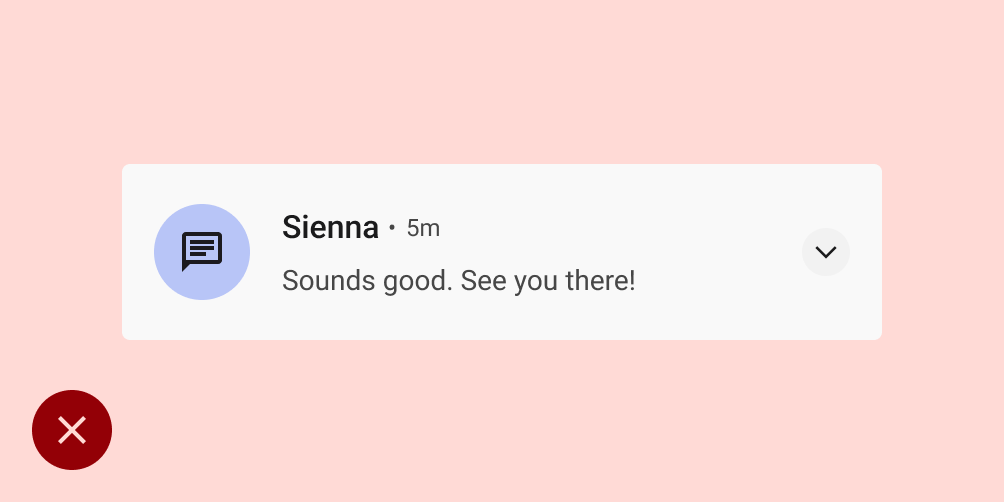
Yapılmaması gerekenler
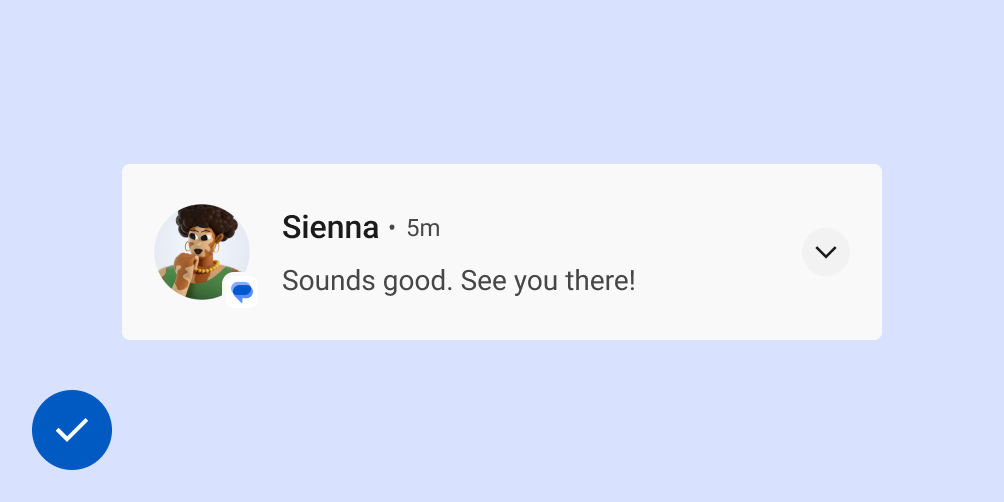
Yapılması gerekenler
Android sürümü güncellemeleri
Android bildirim sistemi kullanıcı arayüzü ve bildirimle ilgili API'ler sürekli olarak gelişmektedir. Bu değişikliklerin listesi için bildirim uyumluluğu başlıklı makaleyi inceleyin.
Platformla ilgili dikkat edilmesi gereken noktalar
Wear
Kullanıcının eşlenmiş bir Wear OS cihazı varsa genişletilebilir ayrıntı ve işlem düğmeleri de dahil olmak üzere tüm bildirimleriniz söz konusu cihazda otomatik olarak görünür. Ayrıntılar için Wear'daki bildirimler için tasarım sayfasına bakın.

